در مباحث مالی، دو مساله تسویه حساب و تصفیه حساب وجود دارد که گاهی این دو مورد با هم اشتباه گرفته میشود، در این بخش به تفاوت این دو خواهیم پرداخت.
در صورتی که قصد داشته باشیم مانده طرف حساب خود را به صفر برسانیم ولی رابطه مالی با این شخص ادامه داشته باشد از مفهوم تسویه حساب استفاده میکنیم.
ولی تصفیه فرآیند انحلال شرکت، صاف کردن ترازنامه شرکت و تعیین تکلیف عناصر آن برای اختتام فعالیت شرکت است که در این صورت مبلغ بدهکاری یا بستانکاری با طرف مقابل به صفر میرسد و به عبارتی حساب صاف میگردد. با توجه به تعاریف فوق مادامی که گردش مالی با طرف حسابها برقرار باشد، تسویه حساب صورت میگیرد.
در حقیقت در فرایند «تصفیه حساب» ماندهحساب مورد تأیید طرفین بهدست میآید، حتی اگر آن ماندهی نهایی و مورد تأیید، دریافت یا پرداخت نشود؛ ولی هرگاه مانده حساب مورد تأیید طرفین، دریافت یا پرداخت شد، «تسویه حساب» صورت گرفته است.
در کتابهای مرجع واژهی «تسویه» به معنای مساوی کردن، یکسان کردن، برابرساختن است و «تسویه حساب» را تعادل و موازنه در حساب معنی کردهاند. مهم است که بدانیم عبارت «تسویه حساب» جنبهی عام ندارد و کاربرد آن صرفاً در مسائل مالی و حسابداری است.

چگونه تعادل و توازن در حساب ایجاد میشود؟
پاسخ ما به شما به شرح زیر است:
- شما میتوانید ابتدا اقلام مندرج در ستون بستانکار یک حساب را مشخص کنید، اقلام بستانکار، مؤید دریافت کالا، خدمات یا وجه نقد از ذینفع آن حساب است.
- پس از مشخص شدن اقلام بستانکار، حال زمان تعیین اقلام بدهکار است. اقلام مندرج در ستون بدهکار یک حساب مشخص، مؤید ارائهی کالا، خدمات و پرداخت وجه نقد به ذینفع آن حساب است.
- توجه داشته باشید مادامیکه یک حساب مشخص، ماندهای به جز صفر دارد، تعادلی در آن حساب برقرار نیست. دریافت ماندهحساب از طرف مقابل، یا پرداخت ماندهحساب به طرف مقابل، باعث ایجاد تعادل در حساب میشود؛ یعنی جمع گردش ستون بدهکار آن حساب با جمع گردش ستون بستانکار آن حساب باید مساوی باشد. در این صورت حساب بالانس میشود و یا به زبان حسابداری، حساب تسویه میشود.
- در تسویه حساب جمع کالاها و خدمات دریافت شده از طرف مقابل با جمع پرداختهای بابت آنها به طرف مقابل باید مساوی باشد
- همچنین جمع کالاها و خدمات ارائه شده به طرف مقابل با جمع وصولیهای بابت آنها از طرف مقابل در تسویه حساب، مساوی است.
- تسویه حساب طرف مقابل در سیستم سپیدار چگونه انجام می شود؟
- در نرم افزار حسابداری سپیدار همکاران سیستم، تسویه حساب طرف مقابل، امکان تسویه چند فاکتور فروش را با یک رسید دریافت و مبلغ تسویه از مانده طرف مقابل را فراهم می کند.
در سیستم سپیدار، تسویه حساب طرف مقابل به سه صورت زیر صورت میپذیرد
-
تسویه حساب با رسید دریافت
در صورتی که قبل از ثبت فاکتور مبلغی از مشتری دریافت کرده و رسید دریافت آن ثبت شده باشد امکان تسویه حساب فاکتور با استفاده از رسید دریافت های قبلی فراهم می شود که مراحل آن به شرح زیر است:
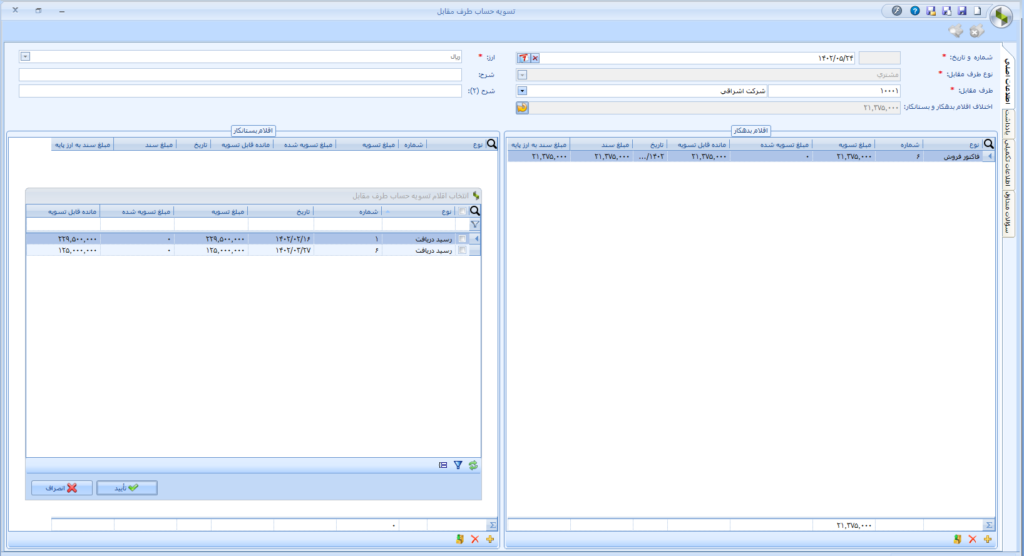
- از منو سمت راست، وارد سیستم دریافت و پرداخت شده و در قسمت عملیات، تسویه حساب طرف مقابل را انتخاب نمایید.
- در قسمت نوع طرف مقابل، از دو حالت مشتری یا واسط ، به طور مثال مشتری را انتخاب نمایید.
- در قسمت طرف مقابل، لیست تمامی طرف حساب های از نوع مشتری نمایش داده می شود، طرف حساب مورد نظر خود را انتخاب نمایید.
- پس از انتخاب طرف حساب میتوان از قسمت پایین فرم ، در جدول سمت راست از طریق علامت مثبت زرد رنگ ، فاکتور فروش های تسویه نشده و یا مانده اول دوره مربوط به طرف حساب انتخاب شده را برگزید.
- در جدول سمت چپ نیز ، توسط علامت مثبت زرد رنگ ، تسویه حساب ، رسید دریافت و یا پیش دریافت های مربوط به همین طرف حساب از نوع “دریافت از مشتری” را میتوان انتخاب نمود.
- نکته : با این ثبت در قسمت فوقانی فرم اختلاف بین اقلام بدهکار و بستانکار نمایش داده میشود که باید صفر شود.در صورت صفر نبودن میتوانید در همین فرم با ویرایش مبالغ تسویه فاکتور یا رسید دریافت این اختلاف صفر نمود.
- در آخر از بالای فرم آیکن ذخیره را کلیک نمائید تا فاکتور فروش با رسید دریافت تسویه شود
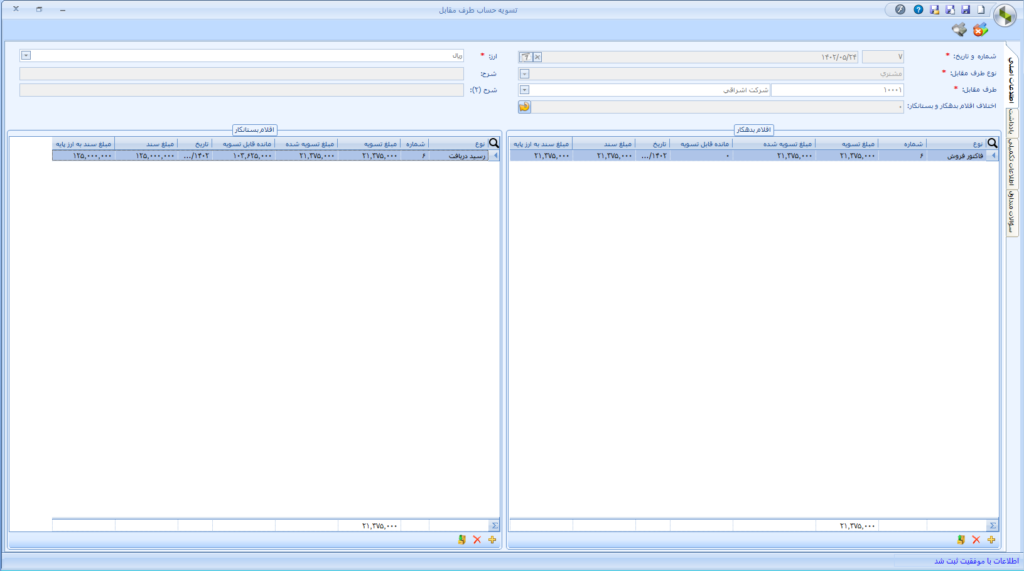
-
تسویه حساب با مانده قبلی مشتری یا واسط
در صورتی که هنگام ثبت فاکتور فروش، مشتری دارای مانده بستانکاری باشد و بخواهیم مبلغ فاکتور را با استفاده از مانده بستانکاری تسویه شود از این روش نیز میتوان همانند روش قبل اقدام نمود به این صورت که:
- از منو سمت راست، وارد سیستم دریافت و پرداخت شده و در قسمت عملیات، تسویه حساب طرف مقابل را انتخاب نمایید.
- در قسمت نوع طرف مقابل، مشتری یا واسط را انتخاب نمایید.
- در قسمت طرف مقابل ، طرف حساب مورد نظر خود را انتخاب نمایید.
- در قسمت پایین فرم، با علامت مثبت زرد رنگ سمت راست ، شماره فاکتور یا مانده اول دوره و در سمت چپ با علامت مثبت زرد رنگ مبلغ تسویه از مانده موردنظر را تعیین نمائید.
- در مرحله آخر با صفر کردن اختلاف مانده اقلام بدهکار و بستانکار ، از بالای فرم آیکن ذخیره را کلیک نمائید، بنابراین برای مثال فاکتور فروش با مانده قبلی تسویه میشود.
نــــکــات:
- چنانچه بخواهید بخشی از مبلغ فاکتور فروش تسویه شود، در ستون مبلغ تسویه، مبلغ موردنظر خود را وارد نمائید.
- فاکتور فروش مادامی که دارای مانده باشد امکان شرکت در تسویه حساب طرف مقابل را دارد.
-
تسویه حساب و صدور رسید دریافت
در صورتی که پس از ثبت فاکتور فروش بخواهید تسویه حساب مشتری یا واسط را انجام دهید به دو صورت انجام میشود:
پس از انتخاب فاکتور فروش یا مانده ابتدار دوره ، از آیکن مثبت زرد رنگ جدول سمت راست ، در قسمت پایین فرم و سپس با کلیک ثبت رسید دریافت از پایین جدول سمت چپ به وسیله علامت رسید دریافت ، در فرم باز شده امکان ثبت انواع دریافت چک، مبلغ نقد، حواله و کارتخوان وجود دارد. پس از تکمیل اطلاعات رسید دریافت ، همانند تصاویر زیر فرم مربوطه ذخیره شده و وضعیت فاکتور به تسویه شده تغییر می یابد.
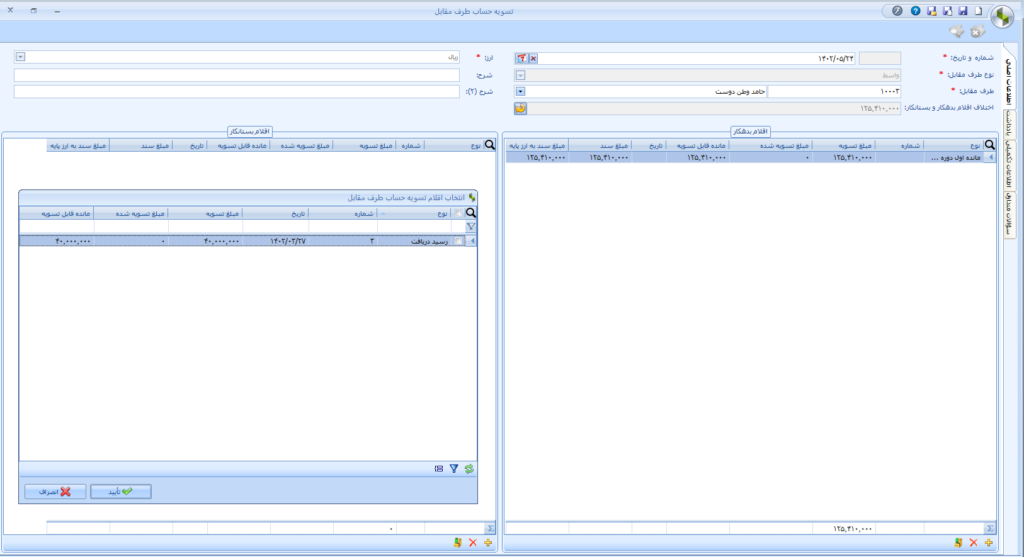
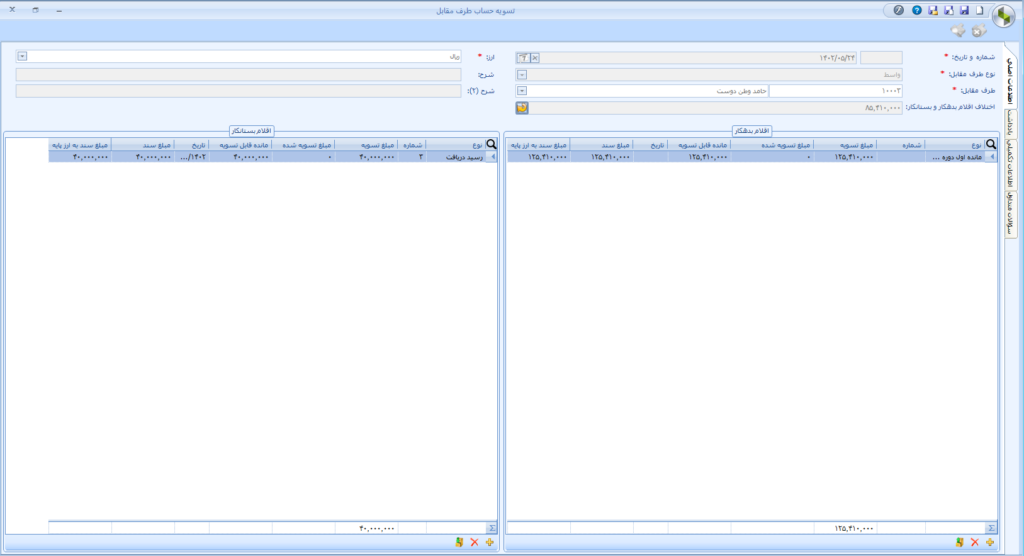
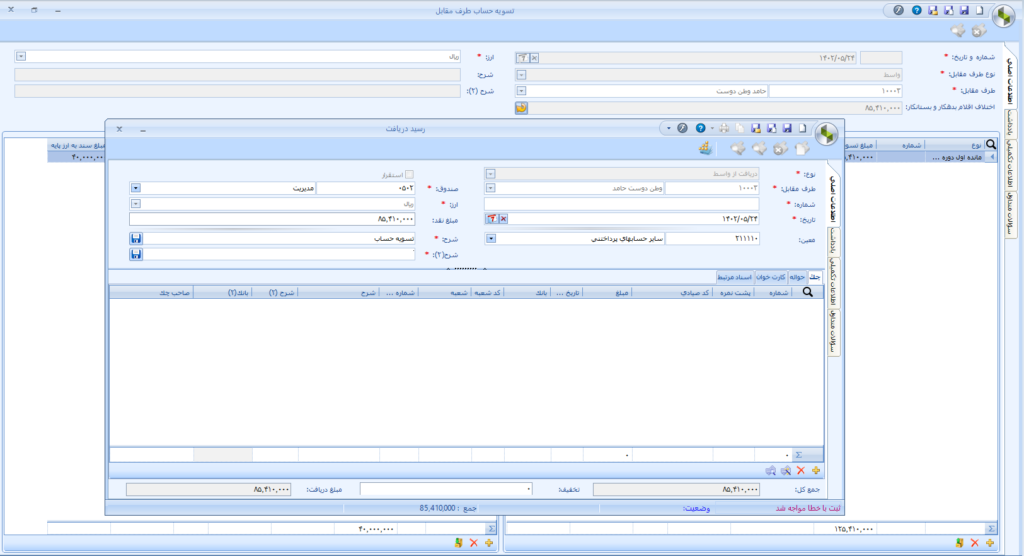

نکته : در این حالت اگر به طور مثال فاکتور فروش را در نظر بگیریم در صورتی که فاکتور فروش ذخیره شده باشد ولی رسید دریافتی ثبت نشده باشد نیز امکان تسویه حساب فاکتور وجود دارد.
نکته: مطرح کردن این نکته هم میتواند خالی از لطف نباشد که ما میتوانیم همانند مطالب عنوان شده بالا در قسمت اقلام بدهکار علاوه بر فاکتور فروش و مانده اول دوره ، اعلامیه بدهکار و اعلامیه پرداخت ،ودر قسمت اقلام بستانکار میتوان رسید دریافت ،اعلامیه بستانکار و فاکتور برگشتی را نیز انتخاب و تسویه حساب نمود.
چنانچه شما علاقهمند به مشاهده دموی رایگان سیستم دریافت و پرداخت نرم افزار حسابداری سپیدار هستید، فقط کافیست بر روی دکمه زیر کلیک نمایید. دموی رایگان سیستم دریافت و پرداخت به شما این امکان را میدهد که با فضا و امکانات سیستم، قبل از خرید آَشنا شوید و سپس در صورت تمایل، آن را خریداری کنید.




